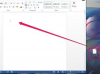Vous pouvez prolonger considérablement la durée de vie de la batterie de votre Lenovo ThinkPad en mettant l'ordinateur en veille lorsque vous ne l'utilisez pas activement. Dans l'état de veille, Windows 7 utilise la puissance minimale de la batterie pour maintenir le contenu de la mémoire de l'ordinateur actif. Le processeur, l'écran et le disque dur sont éteints. Un avantage supplémentaire est que votre ThinkPad peut quitter le mode veille très rapidement lorsque vous souhaitez recommencer à l'utiliser. La veille vous permet d'éviter d'attendre que l'ordinateur effectue un processus de démarrage complet lorsque vous le rallumez.
Bouton d'alimentation
Étape 1
Ouvrez le menu Démarrer et cliquez sur "Panneau de configuration".
Vidéo du jour
Étape 2
Cliquez sur "Matériel et son".
Étape 3
Cliquez sur "Modifier l'action des boutons d'alimentation" dans la catégorie "Options d'alimentation".
Étape 4
Cliquez sur les deux menus déroulants à côté de « Quand j'appuie sur le bouton d'alimentation ». Sélectionnez « Veille » dans chaque menu.
Étape 5
Cliquez sur le bouton "Enregistrer les modifications".
Étape 6
Appuyez sur le bouton d'alimentation de votre ThinkPad pour mettre l'ordinateur en veille. À l'avenir, vous pourrez mettre l'ordinateur en veille immédiatement en appuyant sur le bouton d'alimentation pendant que l'ordinateur est en marche.
Le menu Démarrer
Étape 1
Cliquez sur le logo bleu Windows dans le coin inférieur gauche de l'écran pour ouvrir le menu Démarrer.
Étape 2
Cliquez sur le bouton "Veille" dans le coin inférieur droit du menu. Si vous ne voyez pas le bouton, continuez.
Étape 3
Cliquez sur la flèche à côté du bouton dans le coin inférieur droit du menu Démarrer, puis cliquez sur "Veille" pour mettre votre ThinkPad en veille.